Maison >Problème commun >Comment changer votre nom sur Instagram il y a 14 jours
Comment changer votre nom sur Instagram il y a 14 jours
- 王林avant
- 2023-04-16 14:40:093543parcourir
Au début des médias sociaux, vous pouviez changer votre nom de profil plusieurs fois, mais maintenant, changer de nom sur n'importe quelle application de médias sociaux s'accompagne de son propre ensemble de restrictions. Si vous souhaitez modifier votre nom d'affichage ou votre nom d'utilisateur sur Instagram, la publication ci-dessous vous expliquera à quelle fréquence vous pouvez les modifier, comment le faire et ce que vous pouvez faire lorsque vous ne pouvez pas changer votre nom sur la plateforme.
Comment changer le nom d'affichage et le nom d'utilisateur sur Instagram ?
Instagram propose deux emplacements pour votre nom : votre nom d'affichage et votre nom d'utilisateur, et heureusement, vous pouvez modifier les deux facilement dans l'application mobile.
Le nom d'affichage est l'endroit où vous entrez habituellement votre vrai nom, qui apparaît directement sous la photo Instagram sur votre profil. Le nom d’affichage n’a aucune limite de caractères et n’a pas besoin d’être unique à votre profil. Bien que vous puissiez modifier votre nom d'affichage plusieurs fois, vous ne pouvez le modifier que deux fois et pas plus sur une période de 2 semaines (14 jours).
D'un autre côté, un nom d'utilisateur est un identifiant unique, ce qui signifie que votre nom d'utilisateur exact ne peut être utilisé que par vous et par personne d'autre. Vous pouvez ajouter un nom d'utilisateur contenant jusqu'à 30 caractères à la fois, notamment des lettres, des chiffres, des traits de soulignement et des points. Contrairement aux noms d’affichage, les noms d’utilisateur sur Instagram peuvent être modifiés autant de fois que nécessaire, à condition que le nom que vous souhaitez mettre à jour soit disponible en premier.
Comment changer votre nom d'affichage sur Instagram
Si vous n'avez pas modifié votre nom d'affichage plusieurs fois au cours des 14 derniers jours, vous pouvez le modifier. Pour ce faire, ouvrez d'abord l'application Instagram sur votre téléphone.

Maintenant, cliquez sur l'icône de profil dans le coin inférieur droit.

Cela chargera votre profil Instagram à l'écran. Pour modifier votre nom d'affichage à partir d'ici, cliquez sur Modifier le profil sous le profil de votre compte.

Dans l'écran « Modifier le profil » qui apparaît, appuyez sur le champ de texte « Nom ».
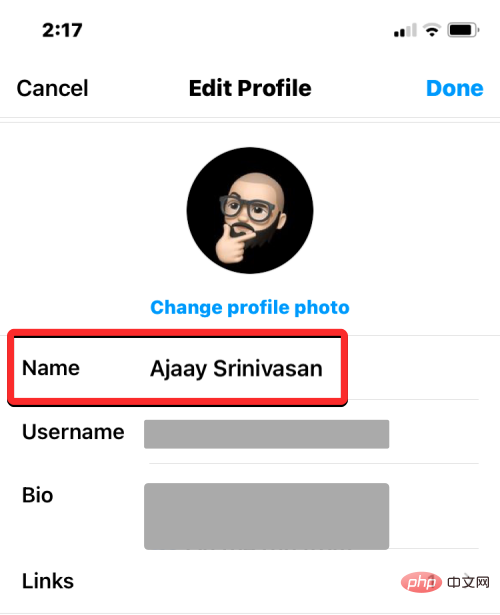
Vous verrez maintenant l'écran de nom avec un champ de texte indiquant votre nom d'affichage actuel.
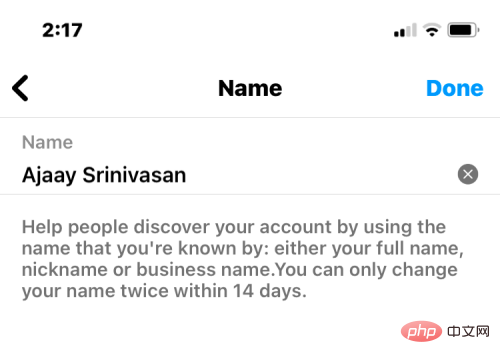
Ici, entrez votre nouveau nom d'affichage dans ce champ de texte et cliquez sur Terminé dans le coin supérieur droit.
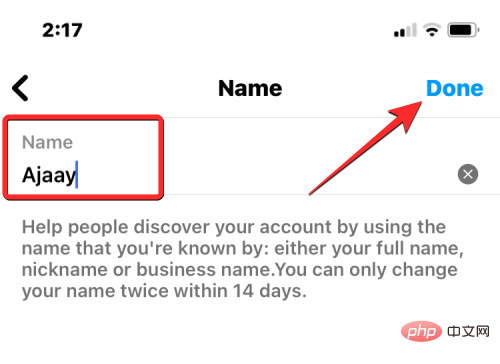
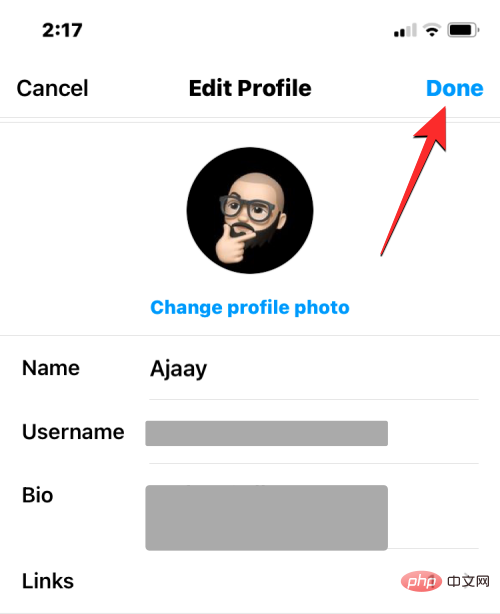 Votre profil Instagram affichera désormais le nouveau nom d'affichage que vous venez d'appliquer.
Votre profil Instagram affichera désormais le nouveau nom d'affichage que vous venez d'appliquer.
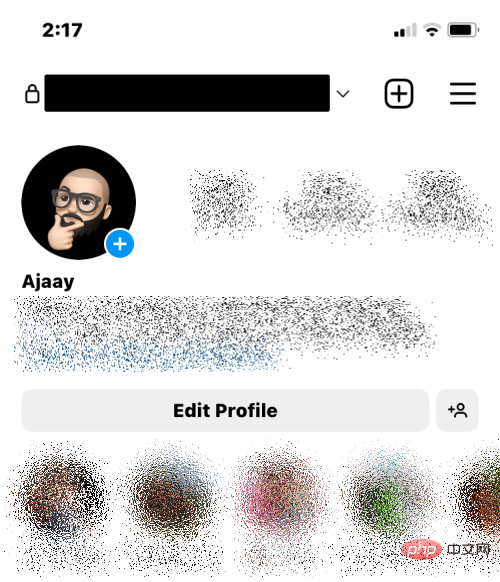 Comment changer votre nom d'utilisateur sur Instagram
Comment changer votre nom d'utilisateur sur Instagram
Vous pouvez changer votre nom d'utilisateur sur Instagram par un nouveau nom d'utilisateur, à condition que le nouveau nom d'utilisateur remplisse les conditions suivantes :
Le nouveau nom d'utilisateur n'a pas été D'autres sur Instagram utilisent- Nouveaux noms d'utilisateur de 30 caractères ou moins.
- Le nom d'utilisateur ne contient pas de caractères autres que des lettres, des chiffres, des traits de soulignement et des points. Vous ne pouvez pas ajouter d'espaces et d'autres symboles à votre nom d'utilisateur Instagram.
- Les noms d'utilisateur ne contiennent pas de langage restreint tel que des grossièretés.
- Si vous connaissez les critères de nom d'utilisateur ci-dessus, vous pouvez d'abord ouvrir l'application
sur votre téléphone, puis modifier votre nom d'utilisateur.
 Dans Instagram, cliquez sur l'icône de profil
Dans Instagram, cliquez sur l'icône de profil
 Cela chargera votre profil Instagram à l'écran. Pour modifier votre nom d'utilisateur à partir d'ici, cliquez sur
Cela chargera votre profil Instagram à l'écran. Pour modifier votre nom d'utilisateur à partir d'ici, cliquez sur
 Dans l'écran « Modifier le profil » qui apparaît, appuyez sur le champ de texte «
Dans l'écran « Modifier le profil » qui apparaît, appuyez sur le champ de texte «
».
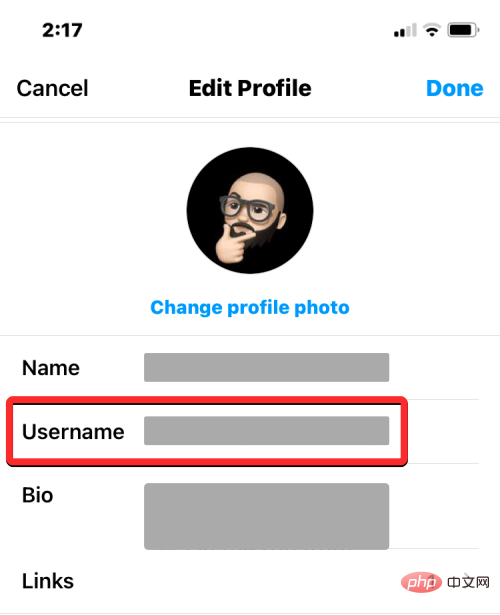 Vous atteindrez maintenant l'écran du nom d'utilisateur avec votre nom d'utilisateur Instagram actuel affiché en haut. Pour effacer un nom d'utilisateur existant, cliquez sur l'icône
Vous atteindrez maintenant l'écran du nom d'utilisateur avec votre nom d'utilisateur Instagram actuel affiché en haut. Pour effacer un nom d'utilisateur existant, cliquez sur l'icône
Maintenant, entrez le nouveau nom d'utilisateur que vous souhaitez appliquer à votre compte Instagram. Après avoir entré le nouveau nom d'utilisateur, cliquez sur dans le coin supérieur droit pour terminer.
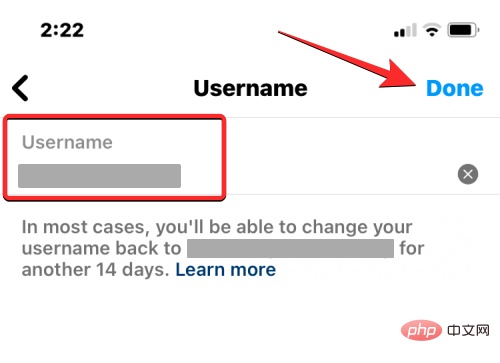
Le nouveau nom d'utilisateur sera désormais visible sur l'écran Modifier le profil. Pour confirmer vos modifications, cliquez sur Terminé dans le coin supérieur droit.
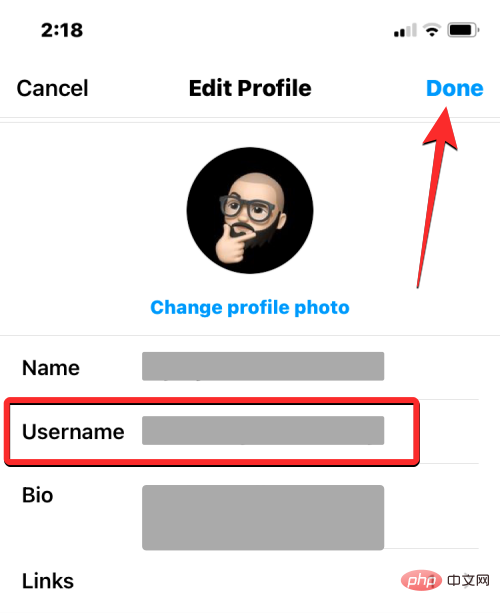
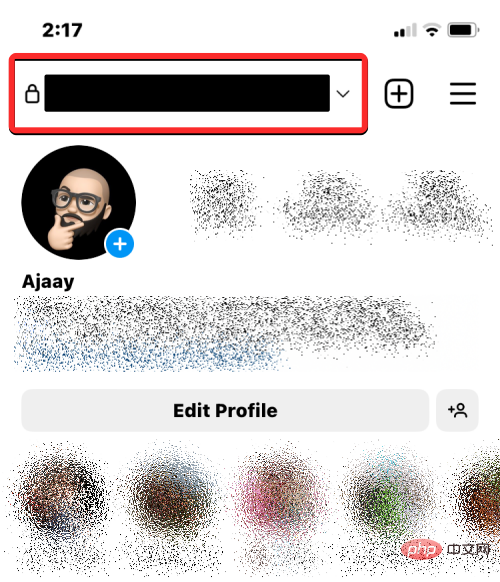
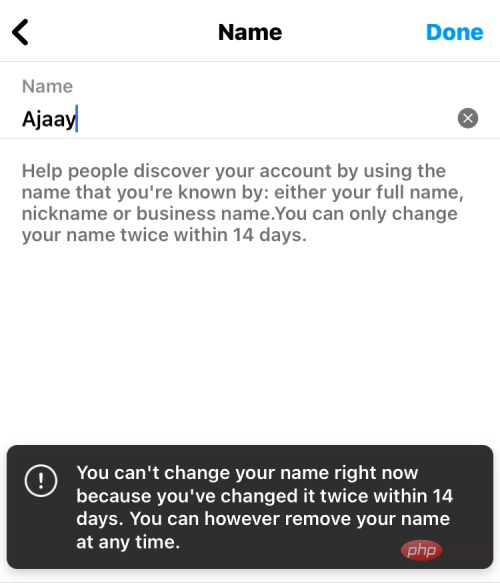
- Vous ne l'avez pas encore modifié sur Instagram.
- Vous n'avez effectué qu'un seul changement au cours des 14 derniers jours.
Instagram sur votre téléphone.

dans le coin inférieur droit.

Modifier le profil sous le profil de votre compte.

Nom ».
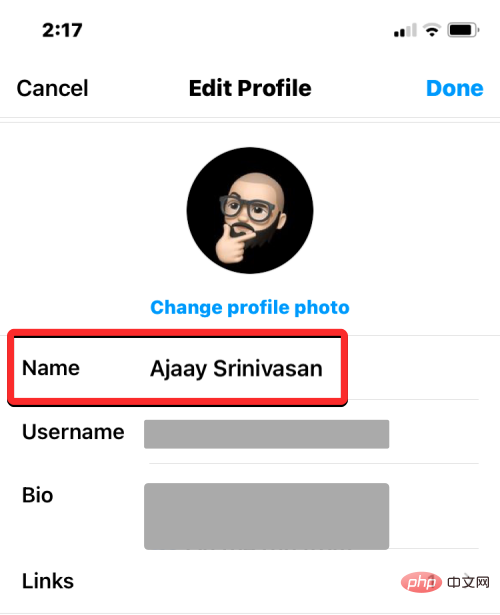
x à droite de la zone de texte Nom.
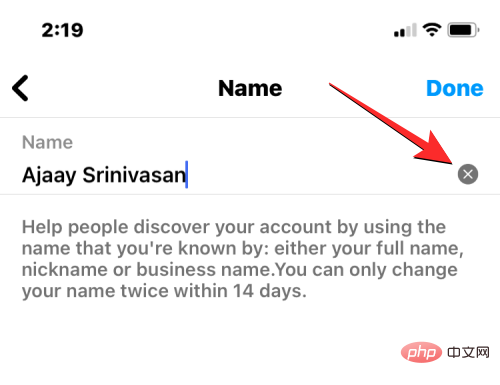
Terminé dans le coin supérieur droit pour enregistrer les modifications.
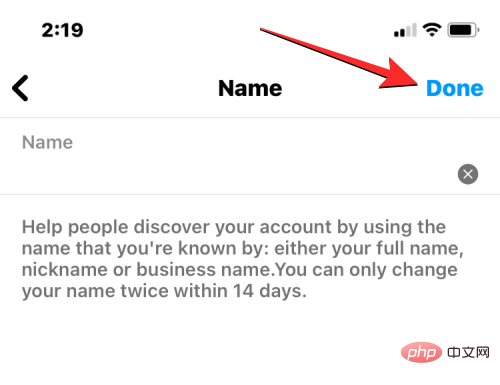
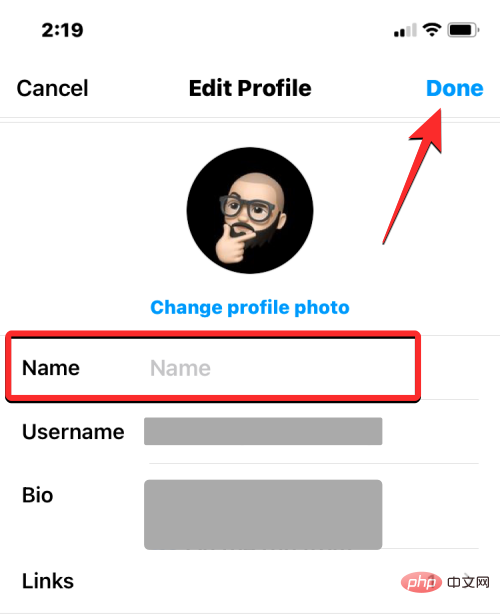 Votre profil Instagram n'affichera désormais plus de nom d'affichage sous votre photo de profil.
Votre profil Instagram n'affichera désormais plus de nom d'affichage sous votre photo de profil.
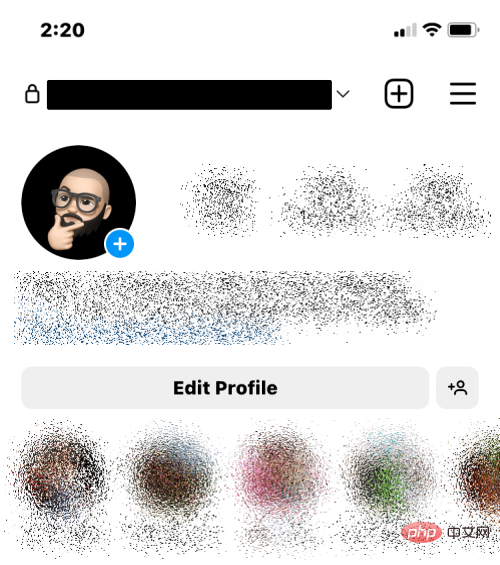 Au lieu de cela, les autres personnes qui consultent votre profil ne verront que votre bio Instagram sous votre photo de profil. Si plus de 14 jours se sont écoulés depuis la dernière modification de votre nom d'affichage, vous pouvez utiliser le didacticiel ci-dessus pour revenir à votre nom d'origine ou préféré.
Au lieu de cela, les autres personnes qui consultent votre profil ne verront que votre bio Instagram sous votre photo de profil. Si plus de 14 jours se sont écoulés depuis la dernière modification de votre nom d'affichage, vous pouvez utiliser le didacticiel ci-dessus pour revenir à votre nom d'origine ou préféré.
Ce qui précède est le contenu détaillé de. pour plus d'informations, suivez d'autres articles connexes sur le site Web de PHP en chinois!
Articles Liés
Voir plus- Les établissements de formation PHP enseignent plusieurs frameworks
- Quels sont les établissements de formation d'ingénieur logiciel PHP ?
- Que sont les éléments HTML au niveau du bloc et les éléments en ligne ?
- Sécurité du cloud computing : garantir la protection des données à l'ère numérique
- Comment résoudre le problème de javascript

